Heute werden wir drei Methoden zum Spielen von W3 im Netzwerk in Betracht ziehen.
Du kannst spielen:
- Durch garen.
- Battle.net.
- Hamachi.
So spielen Sie Varcraft 3 im Web - Bereiten Sie sich auf die Einstellung vor
Laden Sie zu diesem Zeitpunkt alle gewünschten Dateien herunter.
- Zunächst muss das Spiel heruntergeladen werden.
- Es ist ratsam, lizenzierte Bilder mit dem Schlüssel im Inneren herunterzuladen, da eine Reihe nützlicher Chips normalerweise in den Wiederholungen geschnitten werden.
- Gehen Sie durch einen beliebigen Browser ins Internet, der für Sie geeignet ist.
- Gehen Sie zu jedem Torrent -Tracker.
- Laden Sie die Torrent -Datei mit dem Spiel herunter.
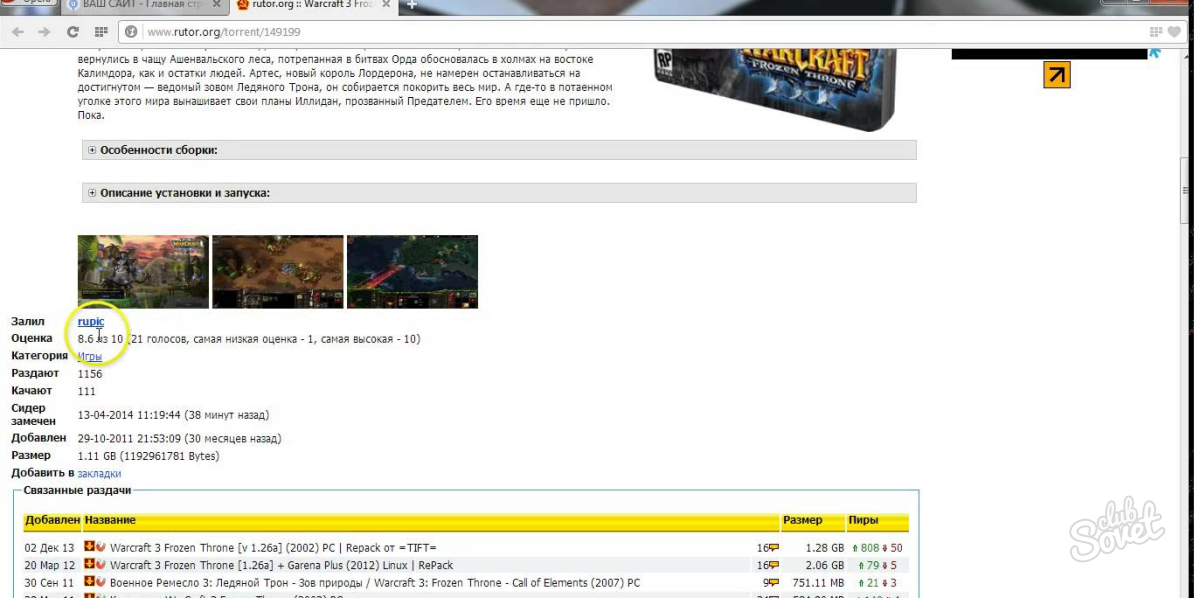
Wichtig! Hier bietet Windows standardmäßig die Korrektur. Um kein „Blank“ zu kaufen, verwenden Sie ein spezielles Programm. Daher der nächste Schritt.
- Sie müssen das Dienstprogramm herunterladen, z. B. Daemon -Tools. Gehen Sie dazu auf die offizielle Programmwebsite http://www.daemon-tools.cc/rus/downloads Oder laden Sie es von einem Torrent -Tracker herunter.
- Führen Sie die heruntergeladene Programmdatei aus und installieren Sie sie auf einem für Sie geeigneten Festplattenabschnitt.
- Laden Sie den aktuellen Patch herunter. Im Moment ist dies 1,24E. Sie können hier herunterladen http://www.rubattle.net/warcraft3/files/29219/.

So spielen Sie Varcraft 3 im Web - Allgemeine Einstellungen
Zu diesem Zeitpunkt müssen Sie das Spiel aus der Datei installieren.iso:
- Sie müssen mit einem heruntergeladenen Weg zum Ordner gehen.
- Drücken Sie dann die rechte Taste auf dem Bild und "montieren". Wählen Sie in der Drop -Down -Liste das erstellte virtuelle Laufwerk aus.
- Drücken Sie in der vorgeschlagenen Liste den "Run".
- Jetzt wird die Installation des Spiels geöffnet. Hier müssen Sie eine Festplatte auswählen, für die die Installation gehalten wird. Jetzt müssen Sie für den ausgewählten Dienst einrichten.
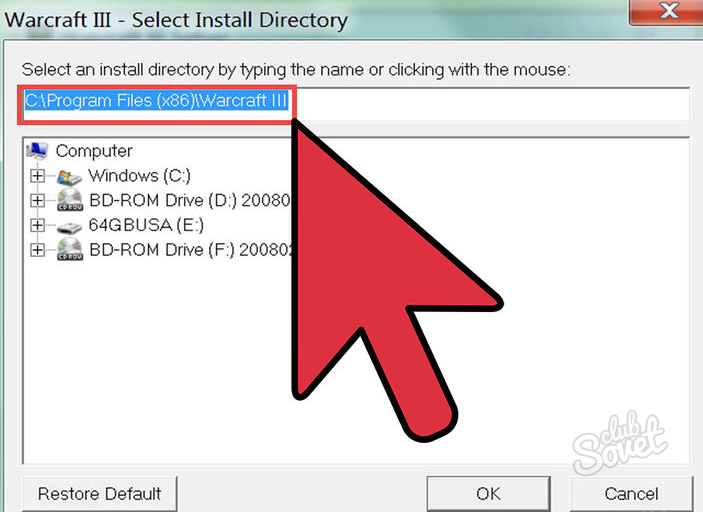
So spielen Sie Varcraft 3 in einem Netzwerk über Garena
- Sie müssen sich registrieren.

- Gehen Sie dazu auf die Website http://garenena.com/register/ Und füllen Sie Informationen über sich selbst aus. Im Postamt muss dann die Registrierung im Dienst bestätigt werden.
- Laden Sie den Client per Link herunter http://garenena.com/~client/ Und installieren Sie auf Ihrem PC.
- Starten Sie den installierten Client und melden Sie sich unter seinem Konto an.
- Wählen Sie nach dem Eingang das Spiel von Interesse - Warcraft 3. Wählen Sie dann einen bequemen Raum in der Liste aus und gehen Sie darauf ein.

Wichtig! Achten Sie auf die zulässige Ebene, sonst stellt es einfach keine Verbindung zum Server her.
- Als nächstes müssen Sie den Pfad zum Spielordner angeben. Sie müssen zu den Einstellungen gehen, das Spiel aus der Liste auswählen und den Pfad dazu angeben. Drücken Sie dann auftragen.
- Klicken Sie nun auf "Play", gehen Sie zum Beitrag eines lokalen Netzwerks und beitreten.
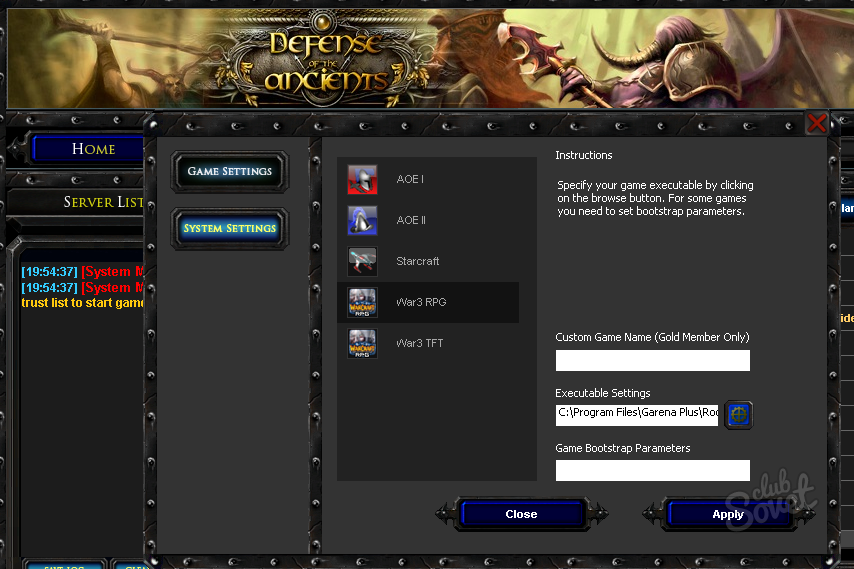
So spielen Sie Varcraft 3 in einem Netzwerk über battle.net
Es gibt zwei Optionen:
- Kauf eines Schlüssels auf der offiziellen Website http://eu.blizzard.com/ru-----RU/.
- Einrichten eines Piratenservers. Dies ist nur diese Option, die wir ausführlicher berücksichtigen werden.
Spielen Sie auf einem Piratenserver
Das Spiel wird brauchen:
- Das etablierte Bild von Varcraft 3.
- Server Regale (.reg). Oder Lader. Sie können den Link herunterladen - http://www.rubattle.net/warcraft3/files/143609/.
- Sie müssen in den Spielordner kopieren und ausführen.
- Jetzt können Sie ruhig zum Piratenserver gehen und spielen.
Wichtig! Starten Sie das Spiel über W3L. Exe.

So spielen Sie Varcraft 3 in einem Netzwerk über Hamachi
- Sie müssen den Client per Link herunterladen http://www.playground.ru/files/logmein_hamachi-7673/.
- Dann registrieren - drücken Sie die Schaltfläche "Ein neues Netzwerk erstellen". Oder eine Verbindung zum vorhandenen herstellen: Klicken Sie auf "Verbindung zum Netzwerk herstellen."































